Tento článek řeší nastavení dvou-faktorové ověření přístupu do zákaznické administrace. Další metody zabezpečení najdete v článku Administrace – Zabezpečení zákaznického účtu.
V tomto článku se dočtete:
- Jak dvou-faktorová autentizace OTP funguje
- Co k používání autentizace potřebujete
- Jak autentizaci OTP v administraci aktivujete
- Jak autentizaci deaktivujete
- Běžné problémy
- Často kladené dotazy
Jak OTP funguje
OTP je zkratka pro One Time Password. Jde o jednorázové heslo o šesti číslech, které má platnost 30 sekund. Po uplynutí tohoto času se na základě tzv. sdíleného klíče vygeneruje nové heslo. Tento klíč zakládáte při aktivaci OTP autentizace a je uložený jak na našem serveru, tak v zařízení, které používáte jako klíčenku. Pokud jsou klíčenka i server vzájemně synchronizovány, hesla založená na klíči se shodují, a Vy se s nimi můžete přihlásit.
Vzhledem k délce hesla a omezenému času jeho existence je velice nepravděpodobné, že by jej případný útočník uhodl. V kombinaci s běžným heslem k zákaznickému účtu tedy jde o poměrně účinnou ochranu.
Potřeby k OTP autentizaci
Nejprve se ujistěte, že u zákaznického účtu máte nastavené aktuální mobilní telefonní číslo a e-mailovou adresu. V případě ztráty klíčenky tyto údaje použijeme k ověření Vaší identity a obnovení přístupu.
Kde zkontroluji nebo změním telefonní číslo a e-mailovou adresu účtu?
Postupujte těmito kroky:
- Přihlaste se do zákaznické administrace.
- V horním menu vyberte Můj účet >> Zákazník.
- V levém menu vyberte Základní nastavení.
- Zkontrolujte a případně změňte Přihlašovací jméno (e-mail) a Telefonní číslo.
- V případě změn odsouhlaste podmínky a klikněte na tlačítko Uložit změny.
K samotnému vygenerování jednorázového hesla používáte tzv. klíčenku – zařízení, na kterém v daný čas přečtete odpovídající jednorázový kód. Nejběžněji použijete mobilní telefon například prostřednictvím těchto aplikací:
- Google Authenticator pro Android
- Google Authenticator pro iOS
- Microsoft Authenticator pro Windows Phone
- Authenticator pro Firefox OS
Pokud Váš telefon mobilní aplikace nepodporuje, můžete použít rozšíření prohlížeče:
Aktivace OTP v administraci
Máte-li:
- v zákaznické administraci nastavené aktuální mobilní telefonní číslo a e-mailovou adresu,
- v mobilním telefonu nebo prohlížeči připravenou klíčenku,
můžete přistoupit k aktivaci OTP. Postupujte těmito kroky:
- Přihlaste se do zákaznické administrace.
- V horním menu vyberte Můj účet >> Zákazník.
- V levém menu vyberte Zabezpečení účtu.
- V rámečku Dvou-faktorová autentizace (OTP) klikněte na tlačítko Nastavit OTP.
- Do vybrané klíčenky opište kód sdíleného klíče, případně naskenujte QR kód.
- Do políček zadejte heslo k zákaznickému účtu a platné OTP heslo (6-ciferné číslo) z klíčenky.
- Klikněte na tlačítko Aktivovat.
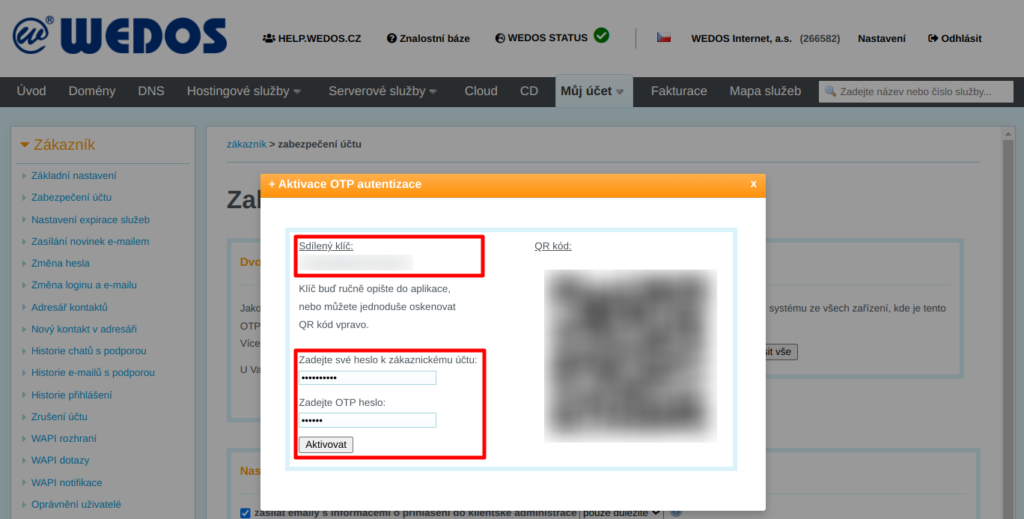
Při dalším přihlášení Vás již systém vyzve k zadání OTP hesla.
Zadáte-li heslo chybně, nebo během aktivace dojde k jiné chybě, existující účet z klíčenky smažte a zahajte celý postup znovu. Systém vygeneruje nový sdílený klíč a starý zneplatní.
Aplikaci s daným sdíleným klíčem můžete provozovat na více zařízeních. V případě selhání nebo ztráty jednoho zařízení tedy můžete použít záložní řešení.
Deaktivace OTP
Máte-li přístup do zákaznické administrace, postupujte stejně jako při aktivaci, ale v Zabezpečení účtu klikněte v rámečku Dvou-faktorová autentizace (OTP) na tlačítko Deaktivovat.
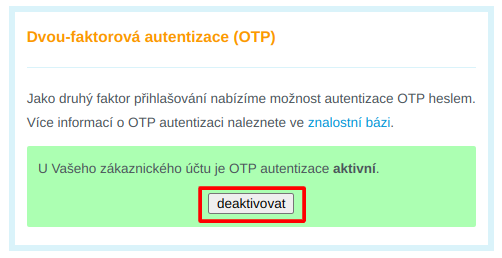
Ztráta OTP klíčenky
Pokud přístup k zákaznické administraci nemáte kvůli ztrátě OTP klíčenky, postupujte těmito kroky:
- Zadejte přihlašovací jméno a heslo do zákaznické administrace.
- V následujícím kroku klikněte na odkaz Ztratil jsem OTP klíčenku.
- Zkontrolujte e-mailovou schránku. Do 5 minut od odeslání klikněte na odkaz ke zrušení OTP klíčenky v e-mailu WEDOS Internet – deaktivace OTP klíčenky z adresy wedos@wedos.com.
- Na odkazu z e-mailu klikněte na tlačítko zaslat SMS.
- Do políčka zadejte Ověřovací SMS kód.
- Odklikněte Nejsem robot a klikněte na tlačítko odeslat.
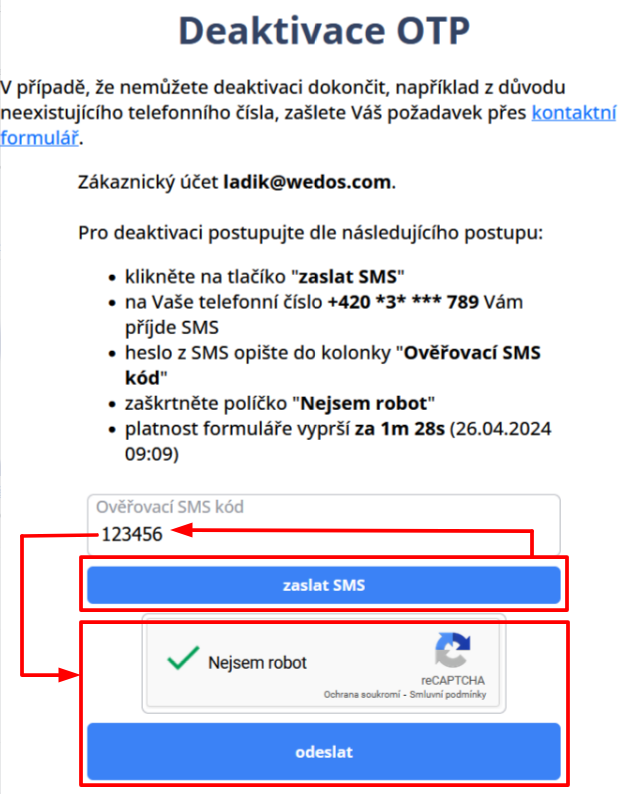
OTP je nyní deaktivované.
Běžné problémy
Mezi běžné problémy s OTP autentizací patří:
Aktivace se nepodařila
Problém: Kvůli chybě systému/klíčenky neproběhla aktivace správně.
Řešení: Smažte daný sdílený klíč z aplikace a aktivujte OTP znovu od začátku.
Nedostupný e-mail/telefon
Problém: Chceme deaktivovat OTP, ale nemáme přístup k danému e-mailu nebo telefonu.
Řešení: Kontaktujte nás prostřednictvím formuláře. Uveďte přihlašovací e-mail k účtu a žádost o deaktivaci OTP. Další postup s Vámi dořeší autorizační oddělení WEDOS zpravidla do 1 pracovního dne.
Často kladené dotazy
Otázka: Jakou klíčenku mám použít, když nemám chytrý mobilní telefon?
Odpověď: Existují i klíčenky pro prohlížeče.
Otázka: Můžu mít víc klíčenek? Jak je nastavím?
Odpověď: Ano, všechny klíčenky nastavte najednou se shodným sdíleným klíčem. Další zařízení pak můžete přidat v zákaznické administraci.